中小学教师信息技术培训 信息技术办公应用基础 课件
文档属性
| 名称 | 中小学教师信息技术培训 信息技术办公应用基础 课件 | 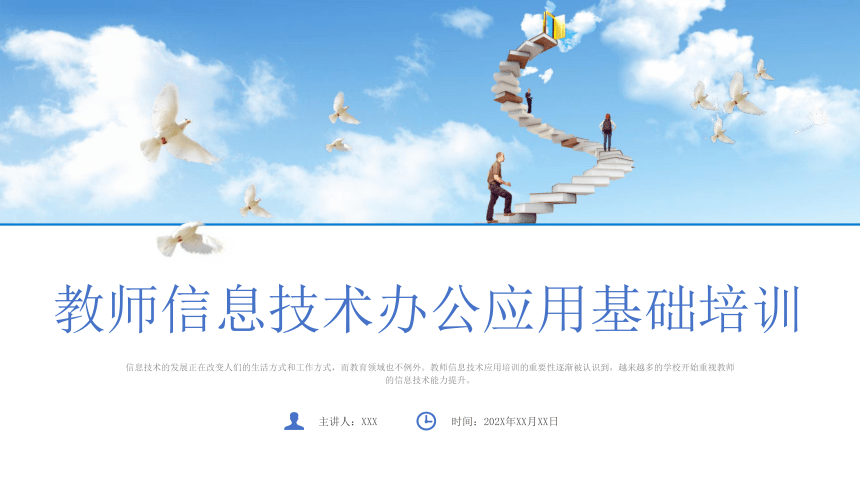 | |
| 格式 | pptx | ||
| 文件大小 | 13.2MB | ||
| 资源类型 | 试卷 | ||
| 版本资源 | 通用版 | ||
| 科目 | 信息技术(信息科技) | ||
| 更新时间 | 2024-12-01 16:53:19 | ||
图片预览
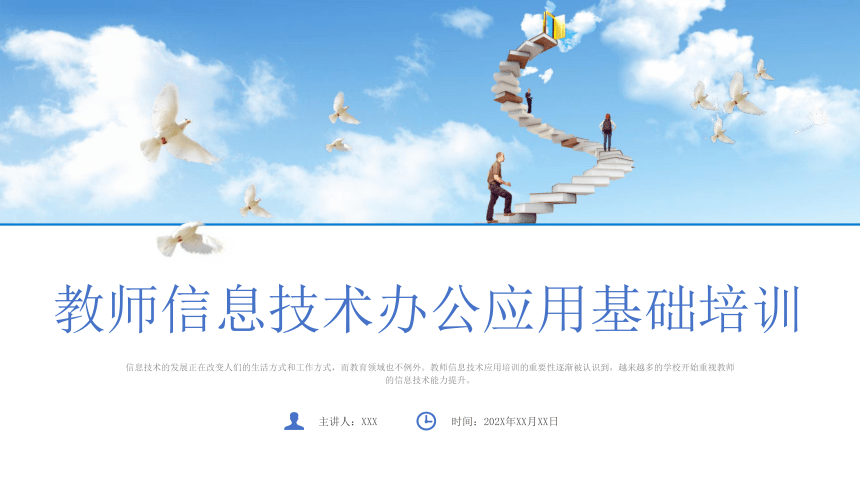

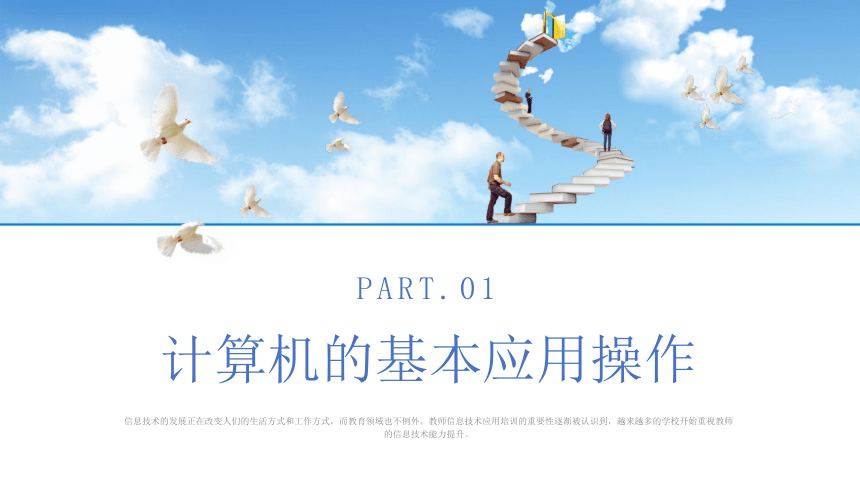
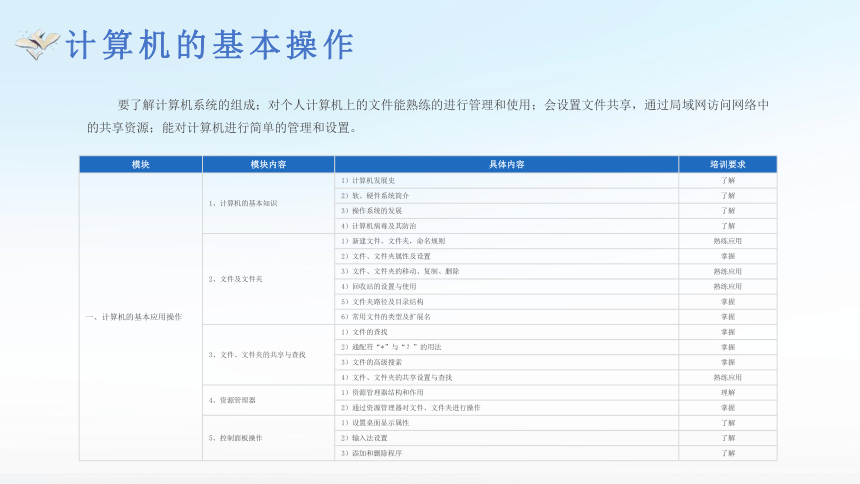
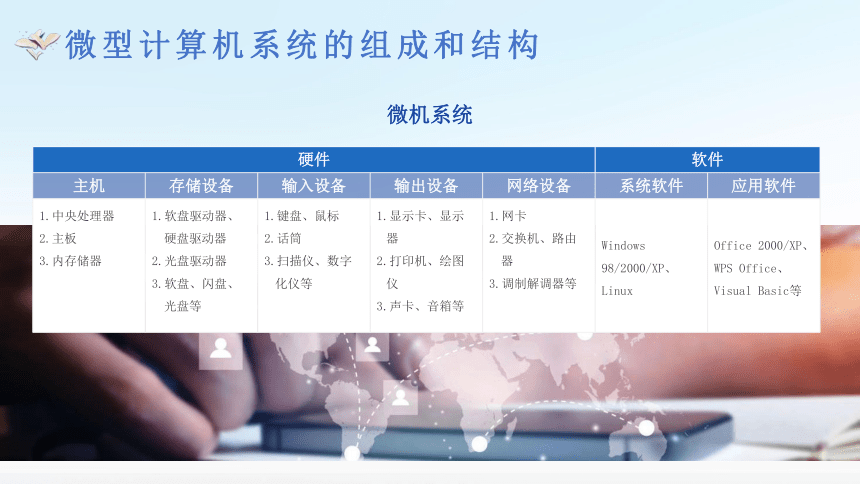
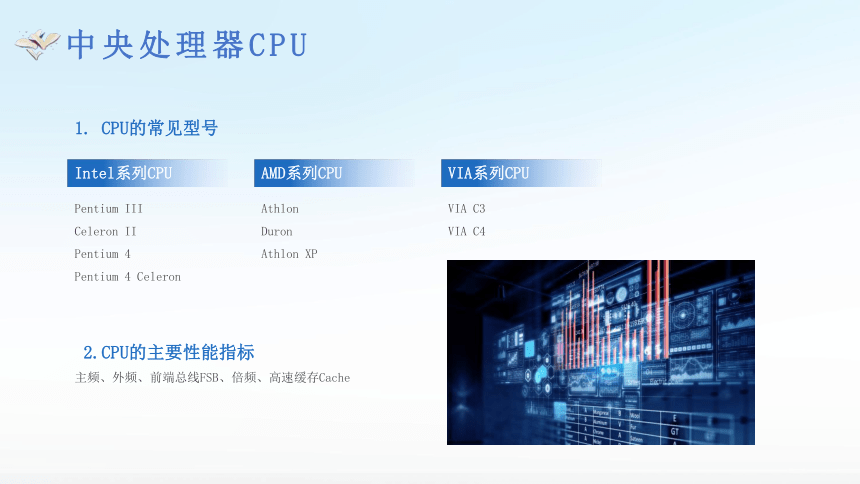
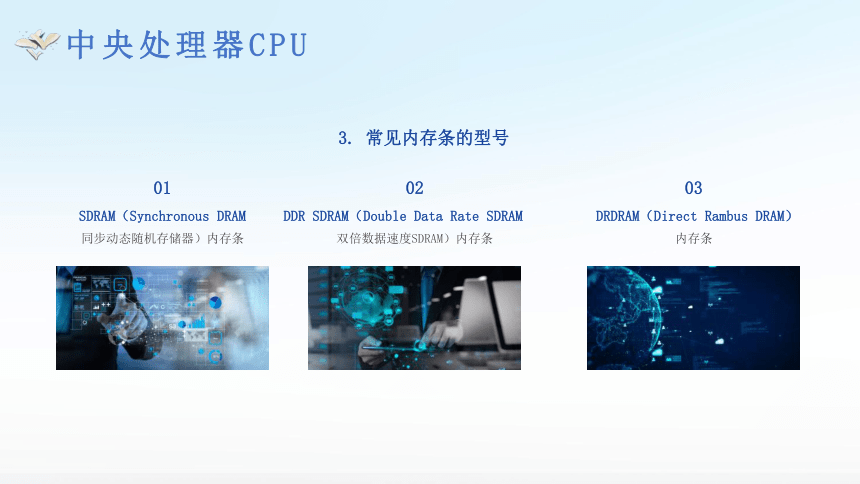

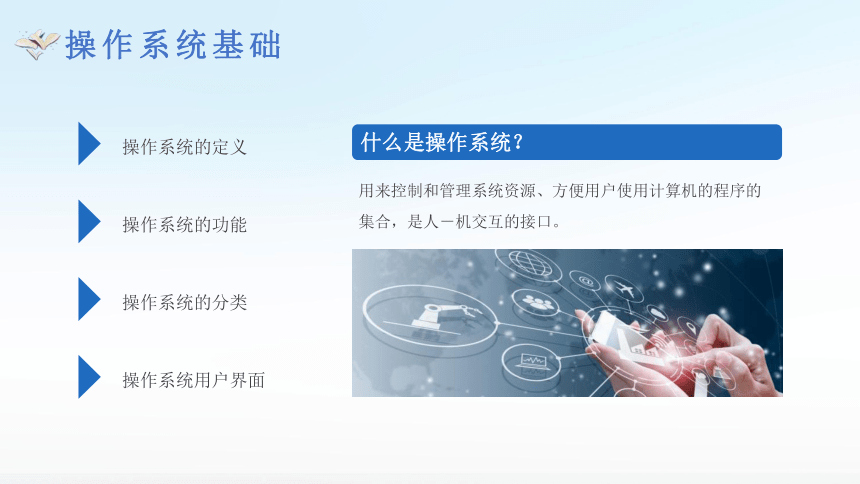
文档简介
(共29张PPT)
教师信息技术办公应用基础培训
信息技术的发展正在改变人们的生活方式和工作方式,而教育领域也不例外。教师信息技术应用培训的重要性逐渐被认识到,越来越多的学校开始重视教师的信息技术能力提升。
主讲人:XXX
时间:202X年XX月XX日
目录
CONTENTS
01
计算机的基本应用操作
02
Word的基本应用操作
03
Excel的基本应用操作
04
PPT的熟练操作
计算机的基本应用操作
信息技术的发展正在改变人们的生活方式和工作方式,而教育领域也不例外。教师信息技术应用培训的重要性逐渐被认识到,越来越多的学校开始重视教师的信息技术能力提升。
PART.01
计算机的基本操作
要了解计算机系统的组成;对个人计算机上的文件能熟练的进行管理和使用;会设置文件共享,通过局域网访问网络中的共享资源;能对计算机进行简单的管理和设置。
模块 模块内容 具体内容 培训要求
一、计算机的基本应用操作 1、计算机的基本知识 1)计算机发展史 了解
2)软、硬件系统简介 了解
3)操作系统的发展 了解
4)计算机病毒及其防治 了解
2、文件及文件夹 1)新建文件、文件夹,命名规则 熟练应用
2)文件、文件夹属性及设置 掌握
3)文件、文件夹的移动、复制、删除 熟练应用
4)回收站的设置与使用 熟练应用
5)文件夹路径及目录结构 掌握
6)常用文件的类型及扩展名 掌握
3、文件、文件夹的共享与查找 1)文件的查找 掌握
2)通配符“*”与“?”的用法 掌握
3)文件的高级搜索 掌握
4)文件、文件夹的共享设置与查找 熟练应用
4、资源管理器 1)资源管理器结构和作用 理解
2)通过资源管理器对文件、文件夹进行操作 掌握
5、控制面板操作 1)设置桌面显示属性 了解
2)输入法设置 了解
3)添加和删除程序 了解
微型计算机系统的组成和结构
微机系统
硬件 软件 主机 存储设备 输入设备 输出设备 网络设备 系统软件 应用软件
中央处理器 主板 内存储器 软盘驱动器、硬盘驱动器 光盘驱动器 软盘、闪盘、光盘等 键盘、鼠标 话筒 扫描仪、数字化仪等 显示卡、显示器 打印机、绘图仪 声卡、音箱等 网卡 交换机、路由器 调制解调器等 Windows 98/2000/XP、Linux Office 2000/XP、WPS Office、Visual Basic等
中央处理器CPU
1. CPU的常见型号
Intel系列CPU
Pentium III
Celeron II
Pentium 4
Pentium 4 Celeron
AMD系列CPU
Athlon
Duron
Athlon XP
VIA系列CPU
VIA C3
VIA C4
2.CPU的主要性能指标
主频、外频、前端总线FSB、倍频、高速缓存Cache
中央处理器CPU
3. 常见内存条的型号
SDRAM(Synchronous DRAM
同步动态随机存储器)内存条
01
DDR SDRAM(Double Data Rate SDRAM
双倍数据速度SDRAM)内存条
02
DRDRAM(Direct Rambus DRAM)
内存条
03
中央处理器CPU
4. 存储设备 : 软盘驱动器和软磁盘
3.5英寸软盘的结构
软盘的格式化
软盘驱动器标识符
软磁盘的技术指标
硬盘驱动器
1. 硬盘驱动器的分类
2. 硬盘驱动器的主要性能指标
光盘驱动器
CD-ROM
CD-RW
DVD
其他存储设备
闪存(Flash Memory)移动存储产品
USB移动硬盘
输入设备
键盘、鼠标、数码相机、手写笔、扫描仪、摄像头
输出设备
显示器、打印机、投影仪、音箱
操作系统基础
操作系统的定义
操作系统的功能
操作系统的分类
操作系统用户界面
什么是操作系统?
用来控制和管理系统资源、方便用户使用计算机的程序的集合,是人-机交互的接口。
操作注意事项
01
防止损坏硬件
在计算机处于打开的情况下,不要拔插计算机上的连接线缆(移动存储设备除外)
02
防止破坏操作系统文件
关机的时候要在“开始”/“关闭系统”/ “关闭”计算机会自动关闭电源。
03
防止出现错误操作
看到“保存/另存为”,“删除”命令时,不要草率地用鼠标点击。
04
防止修改调出的文件或删除有用文件
在计算机处于打开的情况下,不要拔插计算机上的连接线缆(移动存储设备除外)
05
防止伤害电源
系统死机时按“CTRL+ALT+DEL”或“RESET”键,尽量不要用“Power”启动
计算机病毒及其防治
病毒概述
计算机病毒(Computer Viruses)是一种人为编写的特制程序,它寄生在其它文件中,而且会不断地自我复制并传染给别的文件,通过非授权人入侵而隐藏在可执行程序和数据文件中,影响和破坏正常程序的执行和数据安全,具有相当大的破坏性。计算机一旦有了计算机病毒,就会很快地扩散,这种现象如同生物体传染生物病毒一样,具有很强的传染性。传染性是计算机病毒最根本的特征,也是病毒与正常程序的本质区别。
清除病毒
如果发现了计算机病毒,应立即清除。清除病毒的方法通常有两种:人工处理和利用杀毒软件。
使用计算机的道德规范
1、计算机使用环境要求
2、提倡文明用机,养成良好习惯
3、尊重知识产权、使用合法软件
(1)购买合法软件
(2)免费、授权软件
需要掌握:
如何管理文件及文件夹
掌握如何管理文件及文件夹,学习对文件及文件夹进行移动、复制、粘贴和删除的方法,能够设置文件夹的属性。
案例1——管理文件及文件夹
打开“资源管理器”窗口,在D:盘上创建一个名为“AAA”的文件夹,再在“AAA”的文件夹内创建一个名为“BBB”的文件夹,复制“BBB”文件夹,并将其重命名为“abcd”;然后在D:\AAA文件夹中再创建4个文件夹,分别命名为“1”、“2”、“3”、“4”,将“1”文件夹移动到“2”文件夹中,将“3”文件夹复制到“4”文件夹中;删除D:\AAA文件夹中的“2”和“3”文件夹;设置AAA文件夹为隐藏文件。
案例分析
通过本案例的学习,掌握如何管理文件及文件夹,学习对文件及文件夹进行移动、复制、粘贴和删除的方法,能够设置文件夹的属性。
Word的基本应用操作
信息技术的发展正在改变人们的生活方式和工作方式,而教育领域也不例外。教师信息技术应用培训的重要性逐渐被认识到,越来越多的学校开始重视教师的信息技术能力提升。
PART.02
Word的基本应用操作(一)
模块 模块内容 具体内容 培训要求
二、Word的基本应用操作 1、文字录入 1)选择输入法及输入法工具栏介绍 熟练应用
2)在规定位置处输入文字 熟练应用
3)删除指定文字 熟练应用
4)换行与分段 熟练应用
5)特殊符号、带拼音文字、公式输入 熟练应用
6)文字与段落的选取 熟练应用
2、字体格式设置 1)设置字体、字号、字型、颜色等属性 熟练应用
2)字符间距设置 熟练应用
3)文字特殊效果设置 熟练应用
4)文字边框与底纹设置 熟练应用
3、段落格式设置 1)段落对齐方式设置 熟练应用
2)段落缩进及间距设置 熟练应用
3)段落首字下沉设置 熟练应用
4)文档分栏设置 熟练应用
5)项目符号和编号的设置与插入 掌握
Word的基本应用操作(一)
模块 模块内容 具体内容 培训要求
二、Word的基本应用操作 4、插入表格 1)按要求在指定位置插入表格 熟练应用
2)表格行列合并、拆分、增减等操作 熟练应用
3)表格属性设置 熟练应用
4)根据表格内容生成图表 熟练应用
5)标题行重复与绘制斜线表头 了解
5、插入对象 1)插入页码与设置 熟练应用
2)插入图片与设置 熟练应用
3)插入批注与修订 掌握
4)插入艺术字、剪贴画 熟练应用
5)插入文本框及设置 熟练应用
6)页眉和页脚的编辑 掌握
6、页面设置 1)纸张大小选取与自定义 熟练应用
2)页边距设置 熟练应用
3)文档网格与行数设置 掌握
案例1——编写 “专业介绍”
1、案例
制作专业介绍。
2、案例分析
通过编写专业分析,要求学员掌握以下操作:
(1)文字录入技巧。
(2)对文档中的文字格式设置,包括文档开始的标题及正文。
(3)对文档的段落进行设置。包括对文档的标题和正文的行距、段间距进行设置,对其中一部分段落设置项目符号。
操作步骤
1、新建文档
2、文档的输入(建议拼音输入法)
(1)输入文字
(2)输入标点和特殊符号
3、文字格式设置
4、段落格式设置
5、格式刷
6、项目符号和编号
Excel的基本应用操作
信息技术的发展正在改变人们的生活方式和工作方式,而教育领域也不例外。教师信息技术应用培训的重要性逐渐被认识到,越来越多的学校开始重视教师的信息技术能力提升。
PART.03
案例1——编写 “专业介绍”相关知识点介绍
1、文档编辑
(1)插入点移动
(2)选定文本
(3)插入文本
(4)修改文本
(5)删除文本
(6)移动文本
(7)复制文本
(8)撤消与重复操作
①撤消一次或多次操作
②重复操作
2、文字格式设置
3、段落格式设置
方法一:“格式”工具栏
方法二:“格式→段落”菜单命令
方法三:标尺
4、查找与替换
5、设置段落首字下沉
6、边框和底纹
7、设置页面格式
(1)定义纸张规格
(2)设置页边距
(3)选择纸张来源
(4)设置分栏
(5)设置页眉页脚
①设置页眉/页脚
②给页眉加页码、日期和时间
③设置奇偶页不同的页眉(脚)和在首页不设置页眉(脚)
④ 删除页眉和页脚
Excel的基本应用操作
能利用电子表格进行数据的录入和计算,会对数据进行排序、筛选和分类汇总。
模块 模块内容 具体内容 培训要求
三、Excel的基本应用操作 1、基础知识与操作 1)工作簿、工作表、单元格概念,引用地址和绝对地址 理解
2)工作表的插入、删除、重命名、复制、移动等操作。 掌握
3)区域选取与单元格格式设置 熟练应用
4)数据的输入与序列填充 熟练应用
5)行列合并与对齐方式 熟练应用
6)调整行高、列宽, 熟练应用
7)字体属性设置 熟练应用
2、数据的计算与统计分析 1)公式简介 理解
2)利用公式计算(求和、平均数、排名等) 熟练应用
3)数据排序 熟练应用
4)数据筛选 熟练应用
5)图表的建立及编辑 熟练应用
6)数据的分类汇总 熟练应用
案例1——制作工资统计表
案例及分析
1、案例:对“工资统计表”进行相关数据的计算与统计。
2、案例分析
在上一节中,对“工资统计表”进行了数据的输入、编辑和修饰等操作,但表格数据还并不完整。在这一节中,将对“工资统计表”中的数据进行计算、分析和统计。
操作步骤
1、在“工资统计表”中补充输入数据并计算其中的“工资总额”。
2、计算表格中基本工资、岗位工资、工资总额、扣保险、实发数的平均值。
3、统计“工资统计表”中的“总人数”。
4、统计“工资统计表”中“高收入”的人数。
5、求“工资统计表”中“工资总额”字段中的最小值,将其放于单元格G10中。
6、将“工资统计表”中的“基本工资”项按其值从“大→小”排列。
7、在“工资统计表”中筛选出“部门”是财务部的所有人员。
8、在“工资统计表”中筛选出“工资总额”在1500—2500之间的数据。
9、在“工资统计表”中筛选出财务部“工资总额”大于2500元的数据。
10、统计“工资统计表”中各部门的“基本工资、岗位工资、工资总额”的平均值。
11、为“工资统计表”建立数据透视表。
相关知识点介绍
1、公式的组成与计算
(1)公式的组成
(2)公式计算
(3)引用
① 相对引用
② 绝对地址
③ 混合引用
2、常用函数的使用
3、数据的排序与筛选
(1)排序
(2)筛选
①自动筛选
②自定义筛选
③高级筛选
4、数据统计分析
(1)分类汇总
①分类汇总
②显示或隐藏明细数据
(2)数据透视表
上机实训
1、实训目的
掌握公式和函数的使用;掌握数据的统计、分析方法。
2、实训内容
(1)对“学生成绩统计表”进行数据的计算。
(2)对“学生成绩统计表”进行数据的排序、筛选、汇总、分析。
Excel技巧及问题:公式中的错误信息
常见的错误信息 出错信息 出错原因
#VALUE! 输入值错误。如:需要输入数字或逻辑值时输入了文本。
#NAME 未知的区域名称。在公式或函数中出现没有定义的名称。
#NULL! 无可用单元格。在公式或函数中使用了不正确的区域或不正确的单
元格引用。
#N/A 无可用数值,在公式或函数中没有可用的数值。
#REF 单元格引用无效。
#DIV/O 除数为零
#NJM 不能接收的参数或不能表示的数值。
案例2——制作课程表格
案例及分析
1、案例
制作某班级课程表格。
2、案例分析
本案例需要完成的是班级的课程安排表,一般涉及到的项目星期、课节、课程等几项。根据不同的需求可以创建出不同类型的表格。通过学习要求掌握表格的创建,编辑,调整,美化。
操作步骤
1、创建表格
2、编辑与调整表格结构
3、输入表格文字
4、表格修饰
(1)设置行高列宽
(2)给表格添加内外边框
(3)单独设置行列的边框
(4)设置斜线表头
(5)设置表格底纹
(6)单元格中文字格式的设置
(7)文字方向
相关知识点介绍
1、编辑与调整表格结构
(1)插入行列
(2)删除表格中的行、列或删除表格
(3)在表格中插入表格(嵌套表格)
(4)调整表格的列宽和行高
(5)单元格的合并和拆分
上机实训
1、实训目的:会创建表格。
2、实训内容:做出如图所示的课程表。
PPT的熟练操作
信息技术的发展正在改变人们的生活方式和工作方式,而教育领域也不例外。教师信息技术应用培训的重要性逐渐被认识到,越来越多的学校开始重视教师的信息技术能力提升。
PART.04
PPT的熟练操作
能掌握制作课件的一般步骤和方法,并能制作简单的教学课件
模块 模块内容 具体内容 培训要求
四、PPT的熟练操作 1、基础知识与操作 1)演示文稿与幻灯片简介 理解
2)新建演示文稿 熟练应用
3)文字输入及格式设置 熟练应用
4)增加、删除、移动和复制幻灯片 熟练应用
2、幻灯片格式设置 1)幻灯片版式选择 熟练应用
2)幻灯片设计模板 熟练应用
3)背景设置 熟练应用
4)母板设置 熟练应用
3、插入对象 1)插入文本框及设置 熟练应用
2)插入自选图形及设置 熟练应用
3)插入图片及设置 熟练应用
4)插入表格及图表 熟练应用
5)插入声音及设置 熟练应用
6)插入视频及设置 熟练应用
7)插入艺术字、剪贴画及设置 熟练应用
8)插入超链接及设置 熟练应用
4、幻灯片放映 1)放映方式设置 熟练应用
2)自定义动画 熟练应用
3)幻灯片切换 熟练应用
5、利用幻灯片制作课件的一般流程 掌握
案例1——学校介绍
案例及分析
1、案例
制作学校介绍演示文稿(给出相应素材)。
2、案例分析
熟练掌握幻灯片母版与模板的操作;超级链接的设置;各种媒体对象的插入;演示文稿的播放方法。
操作步骤
1、创建母版页面
(1)更改文本格式
(2)向母版插入对象
(3)设置标题幻灯片母版
(4)利用“插入超级链接”创建超级链接
(5)使用“动作设置”创建超级链接
(6)设置动作按钮
(7)插入背景音乐
(8)设置放映计时
相关知识点
1、设置页眉、页脚和幻灯片编号
2、利用母版创建演播稿模板
(1)应用设计模板
(2)创建自己的设计模板
3、重新配色
4、插入多媒体文件
(1)插入数字视频文件
(2)插入语音旁白
5、幻灯片页面演播控制
①演讲者放映(全屏幕)
②观众自行浏览(窗口)
③在展台浏览(全屏幕)
6、设置放映计时
7、自定义放映
案例1——学校介绍
上机实训1
1、实训目的
使用内容提示向导创建演示文稿,插入文本框,并建立链接。
2、实训内容
(1)使用内容提示向导创建演示文稿,演示文稿的类型为“企业”中的“公司会议”,标题为公司会议,其余附加项目为默认设置。
(2)在幻灯片1的右下角插入一个“横排”的文本框,输入内容为“退出”。
(3)为插入的文本框建立链接,当单击“退出”时,将结束放映。
(4)设置所有幻灯片的切换效果为盒状展开、中速、切换方式为每隔2秒钟。
(5)将演示文稿以5_4_1.PPT为文件名保存到我的文档中。
上机实训2
1、实训目的
幻灯片母板的设置。
2、实训内容
建立一个演示文稿,按样文“5_4Y_1.PPT”,为演示文稿建立一个幻灯片母板。
案例1——学校介绍
上机实训3
1、实训目的
使用内容提示向导创建演示文稿,自定义幻灯片播放。
2、实训内容
(1)使用内容提示向导创建演示文稿,演示文稿的类型为“常规”中的“建议方案”,标题为建议方案,其余附加项目为默认设置。
(2)新建名为PP_35的自定义放映,放映幻灯片1、2、3、4、5(其它不放映)。
(3)将演示文稿以5_4_3.PPT为文件名保存到我的文档中。
案例1——学校介绍
上机实训4
1、实训目的
幻灯片中插入声音。
2、实训内容
打开练习文件夹下的5_4_4.PPT文件,并完成下面的操作:
在幻灯片中插入“剪辑管理器中的声音”中的“Windows 登录音.WAV”声音文件,播放方式为单击时播放。设置声音文件的声音长度为循环播放,保存演示文稿。
上机实训5
1、实训目的
超级链接的设置。
2、实训内容
打开练习文件夹下的5_4_5.PPT文件,并完成下面的操作:
(1)在演示文稿的“内容简介”页,为各个“内容标题”建立链接,当单击“内容标题”时,将跳转到响应的内容页。
(2)在演示文稿3、4、5、6页中,分别为右下角“返回”文本框建立链接,当单击“返回”文本框时,将跳转到“内容简介”页。保存演示文稿。
教师信息技术办公应用基础培训
信息技术的发展正在改变人们的生活方式和工作方式,而教育领域也不例外。教师信息技术应用培训的重要性逐渐被认识到,越来越多的学校开始重视教师的信息技术能力提升。
主讲人:XXX
时间:202X年XX月XX日
教师信息技术办公应用基础培训
信息技术的发展正在改变人们的生活方式和工作方式,而教育领域也不例外。教师信息技术应用培训的重要性逐渐被认识到,越来越多的学校开始重视教师的信息技术能力提升。
主讲人:XXX
时间:202X年XX月XX日
目录
CONTENTS
01
计算机的基本应用操作
02
Word的基本应用操作
03
Excel的基本应用操作
04
PPT的熟练操作
计算机的基本应用操作
信息技术的发展正在改变人们的生活方式和工作方式,而教育领域也不例外。教师信息技术应用培训的重要性逐渐被认识到,越来越多的学校开始重视教师的信息技术能力提升。
PART.01
计算机的基本操作
要了解计算机系统的组成;对个人计算机上的文件能熟练的进行管理和使用;会设置文件共享,通过局域网访问网络中的共享资源;能对计算机进行简单的管理和设置。
模块 模块内容 具体内容 培训要求
一、计算机的基本应用操作 1、计算机的基本知识 1)计算机发展史 了解
2)软、硬件系统简介 了解
3)操作系统的发展 了解
4)计算机病毒及其防治 了解
2、文件及文件夹 1)新建文件、文件夹,命名规则 熟练应用
2)文件、文件夹属性及设置 掌握
3)文件、文件夹的移动、复制、删除 熟练应用
4)回收站的设置与使用 熟练应用
5)文件夹路径及目录结构 掌握
6)常用文件的类型及扩展名 掌握
3、文件、文件夹的共享与查找 1)文件的查找 掌握
2)通配符“*”与“?”的用法 掌握
3)文件的高级搜索 掌握
4)文件、文件夹的共享设置与查找 熟练应用
4、资源管理器 1)资源管理器结构和作用 理解
2)通过资源管理器对文件、文件夹进行操作 掌握
5、控制面板操作 1)设置桌面显示属性 了解
2)输入法设置 了解
3)添加和删除程序 了解
微型计算机系统的组成和结构
微机系统
硬件 软件 主机 存储设备 输入设备 输出设备 网络设备 系统软件 应用软件
中央处理器 主板 内存储器 软盘驱动器、硬盘驱动器 光盘驱动器 软盘、闪盘、光盘等 键盘、鼠标 话筒 扫描仪、数字化仪等 显示卡、显示器 打印机、绘图仪 声卡、音箱等 网卡 交换机、路由器 调制解调器等 Windows 98/2000/XP、Linux Office 2000/XP、WPS Office、Visual Basic等
中央处理器CPU
1. CPU的常见型号
Intel系列CPU
Pentium III
Celeron II
Pentium 4
Pentium 4 Celeron
AMD系列CPU
Athlon
Duron
Athlon XP
VIA系列CPU
VIA C3
VIA C4
2.CPU的主要性能指标
主频、外频、前端总线FSB、倍频、高速缓存Cache
中央处理器CPU
3. 常见内存条的型号
SDRAM(Synchronous DRAM
同步动态随机存储器)内存条
01
DDR SDRAM(Double Data Rate SDRAM
双倍数据速度SDRAM)内存条
02
DRDRAM(Direct Rambus DRAM)
内存条
03
中央处理器CPU
4. 存储设备 : 软盘驱动器和软磁盘
3.5英寸软盘的结构
软盘的格式化
软盘驱动器标识符
软磁盘的技术指标
硬盘驱动器
1. 硬盘驱动器的分类
2. 硬盘驱动器的主要性能指标
光盘驱动器
CD-ROM
CD-RW
DVD
其他存储设备
闪存(Flash Memory)移动存储产品
USB移动硬盘
输入设备
键盘、鼠标、数码相机、手写笔、扫描仪、摄像头
输出设备
显示器、打印机、投影仪、音箱
操作系统基础
操作系统的定义
操作系统的功能
操作系统的分类
操作系统用户界面
什么是操作系统?
用来控制和管理系统资源、方便用户使用计算机的程序的集合,是人-机交互的接口。
操作注意事项
01
防止损坏硬件
在计算机处于打开的情况下,不要拔插计算机上的连接线缆(移动存储设备除外)
02
防止破坏操作系统文件
关机的时候要在“开始”/“关闭系统”/ “关闭”计算机会自动关闭电源。
03
防止出现错误操作
看到“保存/另存为”,“删除”命令时,不要草率地用鼠标点击。
04
防止修改调出的文件或删除有用文件
在计算机处于打开的情况下,不要拔插计算机上的连接线缆(移动存储设备除外)
05
防止伤害电源
系统死机时按“CTRL+ALT+DEL”或“RESET”键,尽量不要用“Power”启动
计算机病毒及其防治
病毒概述
计算机病毒(Computer Viruses)是一种人为编写的特制程序,它寄生在其它文件中,而且会不断地自我复制并传染给别的文件,通过非授权人入侵而隐藏在可执行程序和数据文件中,影响和破坏正常程序的执行和数据安全,具有相当大的破坏性。计算机一旦有了计算机病毒,就会很快地扩散,这种现象如同生物体传染生物病毒一样,具有很强的传染性。传染性是计算机病毒最根本的特征,也是病毒与正常程序的本质区别。
清除病毒
如果发现了计算机病毒,应立即清除。清除病毒的方法通常有两种:人工处理和利用杀毒软件。
使用计算机的道德规范
1、计算机使用环境要求
2、提倡文明用机,养成良好习惯
3、尊重知识产权、使用合法软件
(1)购买合法软件
(2)免费、授权软件
需要掌握:
如何管理文件及文件夹
掌握如何管理文件及文件夹,学习对文件及文件夹进行移动、复制、粘贴和删除的方法,能够设置文件夹的属性。
案例1——管理文件及文件夹
打开“资源管理器”窗口,在D:盘上创建一个名为“AAA”的文件夹,再在“AAA”的文件夹内创建一个名为“BBB”的文件夹,复制“BBB”文件夹,并将其重命名为“abcd”;然后在D:\AAA文件夹中再创建4个文件夹,分别命名为“1”、“2”、“3”、“4”,将“1”文件夹移动到“2”文件夹中,将“3”文件夹复制到“4”文件夹中;删除D:\AAA文件夹中的“2”和“3”文件夹;设置AAA文件夹为隐藏文件。
案例分析
通过本案例的学习,掌握如何管理文件及文件夹,学习对文件及文件夹进行移动、复制、粘贴和删除的方法,能够设置文件夹的属性。
Word的基本应用操作
信息技术的发展正在改变人们的生活方式和工作方式,而教育领域也不例外。教师信息技术应用培训的重要性逐渐被认识到,越来越多的学校开始重视教师的信息技术能力提升。
PART.02
Word的基本应用操作(一)
模块 模块内容 具体内容 培训要求
二、Word的基本应用操作 1、文字录入 1)选择输入法及输入法工具栏介绍 熟练应用
2)在规定位置处输入文字 熟练应用
3)删除指定文字 熟练应用
4)换行与分段 熟练应用
5)特殊符号、带拼音文字、公式输入 熟练应用
6)文字与段落的选取 熟练应用
2、字体格式设置 1)设置字体、字号、字型、颜色等属性 熟练应用
2)字符间距设置 熟练应用
3)文字特殊效果设置 熟练应用
4)文字边框与底纹设置 熟练应用
3、段落格式设置 1)段落对齐方式设置 熟练应用
2)段落缩进及间距设置 熟练应用
3)段落首字下沉设置 熟练应用
4)文档分栏设置 熟练应用
5)项目符号和编号的设置与插入 掌握
Word的基本应用操作(一)
模块 模块内容 具体内容 培训要求
二、Word的基本应用操作 4、插入表格 1)按要求在指定位置插入表格 熟练应用
2)表格行列合并、拆分、增减等操作 熟练应用
3)表格属性设置 熟练应用
4)根据表格内容生成图表 熟练应用
5)标题行重复与绘制斜线表头 了解
5、插入对象 1)插入页码与设置 熟练应用
2)插入图片与设置 熟练应用
3)插入批注与修订 掌握
4)插入艺术字、剪贴画 熟练应用
5)插入文本框及设置 熟练应用
6)页眉和页脚的编辑 掌握
6、页面设置 1)纸张大小选取与自定义 熟练应用
2)页边距设置 熟练应用
3)文档网格与行数设置 掌握
案例1——编写 “专业介绍”
1、案例
制作专业介绍。
2、案例分析
通过编写专业分析,要求学员掌握以下操作:
(1)文字录入技巧。
(2)对文档中的文字格式设置,包括文档开始的标题及正文。
(3)对文档的段落进行设置。包括对文档的标题和正文的行距、段间距进行设置,对其中一部分段落设置项目符号。
操作步骤
1、新建文档
2、文档的输入(建议拼音输入法)
(1)输入文字
(2)输入标点和特殊符号
3、文字格式设置
4、段落格式设置
5、格式刷
6、项目符号和编号
Excel的基本应用操作
信息技术的发展正在改变人们的生活方式和工作方式,而教育领域也不例外。教师信息技术应用培训的重要性逐渐被认识到,越来越多的学校开始重视教师的信息技术能力提升。
PART.03
案例1——编写 “专业介绍”相关知识点介绍
1、文档编辑
(1)插入点移动
(2)选定文本
(3)插入文本
(4)修改文本
(5)删除文本
(6)移动文本
(7)复制文本
(8)撤消与重复操作
①撤消一次或多次操作
②重复操作
2、文字格式设置
3、段落格式设置
方法一:“格式”工具栏
方法二:“格式→段落”菜单命令
方法三:标尺
4、查找与替换
5、设置段落首字下沉
6、边框和底纹
7、设置页面格式
(1)定义纸张规格
(2)设置页边距
(3)选择纸张来源
(4)设置分栏
(5)设置页眉页脚
①设置页眉/页脚
②给页眉加页码、日期和时间
③设置奇偶页不同的页眉(脚)和在首页不设置页眉(脚)
④ 删除页眉和页脚
Excel的基本应用操作
能利用电子表格进行数据的录入和计算,会对数据进行排序、筛选和分类汇总。
模块 模块内容 具体内容 培训要求
三、Excel的基本应用操作 1、基础知识与操作 1)工作簿、工作表、单元格概念,引用地址和绝对地址 理解
2)工作表的插入、删除、重命名、复制、移动等操作。 掌握
3)区域选取与单元格格式设置 熟练应用
4)数据的输入与序列填充 熟练应用
5)行列合并与对齐方式 熟练应用
6)调整行高、列宽, 熟练应用
7)字体属性设置 熟练应用
2、数据的计算与统计分析 1)公式简介 理解
2)利用公式计算(求和、平均数、排名等) 熟练应用
3)数据排序 熟练应用
4)数据筛选 熟练应用
5)图表的建立及编辑 熟练应用
6)数据的分类汇总 熟练应用
案例1——制作工资统计表
案例及分析
1、案例:对“工资统计表”进行相关数据的计算与统计。
2、案例分析
在上一节中,对“工资统计表”进行了数据的输入、编辑和修饰等操作,但表格数据还并不完整。在这一节中,将对“工资统计表”中的数据进行计算、分析和统计。
操作步骤
1、在“工资统计表”中补充输入数据并计算其中的“工资总额”。
2、计算表格中基本工资、岗位工资、工资总额、扣保险、实发数的平均值。
3、统计“工资统计表”中的“总人数”。
4、统计“工资统计表”中“高收入”的人数。
5、求“工资统计表”中“工资总额”字段中的最小值,将其放于单元格G10中。
6、将“工资统计表”中的“基本工资”项按其值从“大→小”排列。
7、在“工资统计表”中筛选出“部门”是财务部的所有人员。
8、在“工资统计表”中筛选出“工资总额”在1500—2500之间的数据。
9、在“工资统计表”中筛选出财务部“工资总额”大于2500元的数据。
10、统计“工资统计表”中各部门的“基本工资、岗位工资、工资总额”的平均值。
11、为“工资统计表”建立数据透视表。
相关知识点介绍
1、公式的组成与计算
(1)公式的组成
(2)公式计算
(3)引用
① 相对引用
② 绝对地址
③ 混合引用
2、常用函数的使用
3、数据的排序与筛选
(1)排序
(2)筛选
①自动筛选
②自定义筛选
③高级筛选
4、数据统计分析
(1)分类汇总
①分类汇总
②显示或隐藏明细数据
(2)数据透视表
上机实训
1、实训目的
掌握公式和函数的使用;掌握数据的统计、分析方法。
2、实训内容
(1)对“学生成绩统计表”进行数据的计算。
(2)对“学生成绩统计表”进行数据的排序、筛选、汇总、分析。
Excel技巧及问题:公式中的错误信息
常见的错误信息 出错信息 出错原因
#VALUE! 输入值错误。如:需要输入数字或逻辑值时输入了文本。
#NAME 未知的区域名称。在公式或函数中出现没有定义的名称。
#NULL! 无可用单元格。在公式或函数中使用了不正确的区域或不正确的单
元格引用。
#N/A 无可用数值,在公式或函数中没有可用的数值。
#REF 单元格引用无效。
#DIV/O 除数为零
#NJM 不能接收的参数或不能表示的数值。
案例2——制作课程表格
案例及分析
1、案例
制作某班级课程表格。
2、案例分析
本案例需要完成的是班级的课程安排表,一般涉及到的项目星期、课节、课程等几项。根据不同的需求可以创建出不同类型的表格。通过学习要求掌握表格的创建,编辑,调整,美化。
操作步骤
1、创建表格
2、编辑与调整表格结构
3、输入表格文字
4、表格修饰
(1)设置行高列宽
(2)给表格添加内外边框
(3)单独设置行列的边框
(4)设置斜线表头
(5)设置表格底纹
(6)单元格中文字格式的设置
(7)文字方向
相关知识点介绍
1、编辑与调整表格结构
(1)插入行列
(2)删除表格中的行、列或删除表格
(3)在表格中插入表格(嵌套表格)
(4)调整表格的列宽和行高
(5)单元格的合并和拆分
上机实训
1、实训目的:会创建表格。
2、实训内容:做出如图所示的课程表。
PPT的熟练操作
信息技术的发展正在改变人们的生活方式和工作方式,而教育领域也不例外。教师信息技术应用培训的重要性逐渐被认识到,越来越多的学校开始重视教师的信息技术能力提升。
PART.04
PPT的熟练操作
能掌握制作课件的一般步骤和方法,并能制作简单的教学课件
模块 模块内容 具体内容 培训要求
四、PPT的熟练操作 1、基础知识与操作 1)演示文稿与幻灯片简介 理解
2)新建演示文稿 熟练应用
3)文字输入及格式设置 熟练应用
4)增加、删除、移动和复制幻灯片 熟练应用
2、幻灯片格式设置 1)幻灯片版式选择 熟练应用
2)幻灯片设计模板 熟练应用
3)背景设置 熟练应用
4)母板设置 熟练应用
3、插入对象 1)插入文本框及设置 熟练应用
2)插入自选图形及设置 熟练应用
3)插入图片及设置 熟练应用
4)插入表格及图表 熟练应用
5)插入声音及设置 熟练应用
6)插入视频及设置 熟练应用
7)插入艺术字、剪贴画及设置 熟练应用
8)插入超链接及设置 熟练应用
4、幻灯片放映 1)放映方式设置 熟练应用
2)自定义动画 熟练应用
3)幻灯片切换 熟练应用
5、利用幻灯片制作课件的一般流程 掌握
案例1——学校介绍
案例及分析
1、案例
制作学校介绍演示文稿(给出相应素材)。
2、案例分析
熟练掌握幻灯片母版与模板的操作;超级链接的设置;各种媒体对象的插入;演示文稿的播放方法。
操作步骤
1、创建母版页面
(1)更改文本格式
(2)向母版插入对象
(3)设置标题幻灯片母版
(4)利用“插入超级链接”创建超级链接
(5)使用“动作设置”创建超级链接
(6)设置动作按钮
(7)插入背景音乐
(8)设置放映计时
相关知识点
1、设置页眉、页脚和幻灯片编号
2、利用母版创建演播稿模板
(1)应用设计模板
(2)创建自己的设计模板
3、重新配色
4、插入多媒体文件
(1)插入数字视频文件
(2)插入语音旁白
5、幻灯片页面演播控制
①演讲者放映(全屏幕)
②观众自行浏览(窗口)
③在展台浏览(全屏幕)
6、设置放映计时
7、自定义放映
案例1——学校介绍
上机实训1
1、实训目的
使用内容提示向导创建演示文稿,插入文本框,并建立链接。
2、实训内容
(1)使用内容提示向导创建演示文稿,演示文稿的类型为“企业”中的“公司会议”,标题为公司会议,其余附加项目为默认设置。
(2)在幻灯片1的右下角插入一个“横排”的文本框,输入内容为“退出”。
(3)为插入的文本框建立链接,当单击“退出”时,将结束放映。
(4)设置所有幻灯片的切换效果为盒状展开、中速、切换方式为每隔2秒钟。
(5)将演示文稿以5_4_1.PPT为文件名保存到我的文档中。
上机实训2
1、实训目的
幻灯片母板的设置。
2、实训内容
建立一个演示文稿,按样文“5_4Y_1.PPT”,为演示文稿建立一个幻灯片母板。
案例1——学校介绍
上机实训3
1、实训目的
使用内容提示向导创建演示文稿,自定义幻灯片播放。
2、实训内容
(1)使用内容提示向导创建演示文稿,演示文稿的类型为“常规”中的“建议方案”,标题为建议方案,其余附加项目为默认设置。
(2)新建名为PP_35的自定义放映,放映幻灯片1、2、3、4、5(其它不放映)。
(3)将演示文稿以5_4_3.PPT为文件名保存到我的文档中。
案例1——学校介绍
上机实训4
1、实训目的
幻灯片中插入声音。
2、实训内容
打开练习文件夹下的5_4_4.PPT文件,并完成下面的操作:
在幻灯片中插入“剪辑管理器中的声音”中的“Windows 登录音.WAV”声音文件,播放方式为单击时播放。设置声音文件的声音长度为循环播放,保存演示文稿。
上机实训5
1、实训目的
超级链接的设置。
2、实训内容
打开练习文件夹下的5_4_5.PPT文件,并完成下面的操作:
(1)在演示文稿的“内容简介”页,为各个“内容标题”建立链接,当单击“内容标题”时,将跳转到响应的内容页。
(2)在演示文稿3、4、5、6页中,分别为右下角“返回”文本框建立链接,当单击“返回”文本框时,将跳转到“内容简介”页。保存演示文稿。
教师信息技术办公应用基础培训
信息技术的发展正在改变人们的生活方式和工作方式,而教育领域也不例外。教师信息技术应用培训的重要性逐渐被认识到,越来越多的学校开始重视教师的信息技术能力提升。
主讲人:XXX
时间:202X年XX月XX日
同课章节目录
